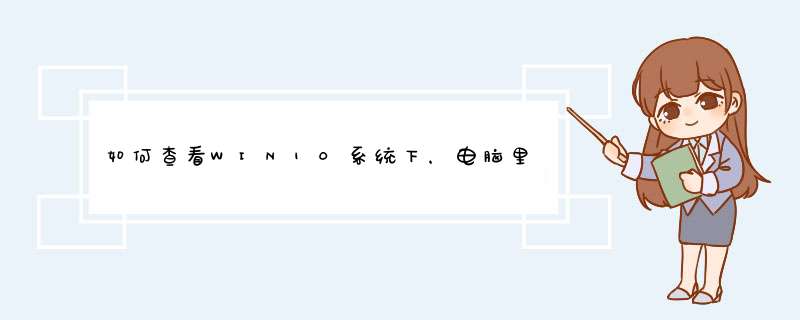
1、wind10系统,右键点击wind图标,然后点击控制面板。
2、进入控制面板后,点击程序。
3、点击程序后,点击进入程序和功能。
4、点击进入程序和功能后,就可以看到已经安装的所有应用了。
5、在底部就可以看到当前安装的程序有多少个。
win10的Cortana搜索输入框很强大的,可以快速的定位你要抄找的应用或者文档,但是有的时候发现你已经安装了但是就是找不到--我的方法如下:首先在输入框里面随便输入内容
出现上面情况,点击右上角的三个点 出现索引选项,点击索引选项如下:
点击 修改按钮将C盘整个盘符如果你的软件安装在其他盘也需要将对应的盘符选中。
点击确定后,再次点击高级按钮
然后点击重建,系统会重建索引 会将一些安装了但是并没有在以前的索引里面的软件 创建好索引。这样就能够使得搜索到的结果中有你想要找的内容。
1、首先第一步先打开我的电脑,鼠标右键点击属性。
2、然后我们找到控制面板主页页面,点击进入。
3、然后呢在控制面板中找到程序,点击进入。
4、这时我们单击程序与功能。
5、然后会看到电脑已经安装的所有程序,我们就可以查找已装软件了。
欢迎分享,转载请注明来源:内存溢出

 微信扫一扫
微信扫一扫
 支付宝扫一扫
支付宝扫一扫
评论列表(0条)